ITUNES ERRAGE 1110 FERTWICHNEN IPHITE [gelöst]
![ITUNES ERRAGE 1110 FERTWICHNEN IPHITE [gelöst]](https://ilinuxgeek.com/storage/img/images/fix-itunes-error-1110-while-updating-iphone-[solved]_9.png)
- 1886
- 295
- Levke Harnapp
Wenn Apple viele Funktionen und Add-Ons auf ihren iPhone-Geräten vorstellt, arbeiten sie mit einem Build und veröffentlichen eine aktualisierte Version von iOS für Benutzer. Die meisten Benutzer sehen zu solchen Updates und versuchen, ihre iOS zu aktualisieren, um solche Verbesserungen zu nutzen.
Immer wenn iPhone -Benutzer ihre iPhones nicht ordnungsgemäß aktualisieren konnten, versuchten sie es mit iTunes auf einem PC/Mac zu tun. Währenddessen beklagten sich viele, dass sie einen Fehler 1110 erhielten und ihre iPhones nicht erfolgreich aktualisieren konnten. Normalerweise wird dieser Fehler 1110 von Benutzern empfangen, die nicht über genügend Platz auf ihren iPhones verfügen, und das Update im Allgemeinen benötigt eine gute Menge an Platz. Die veraltete iTunes -App kann jedoch auch dazu beitragen, diesen Fehler aufzutreten.
Wie auch immer, Sie müssen sich nichts darüber Sorgen machen, wenn Sie diesen Fehler während der Aktualisierung ebenfalls erhalten. Lassen Sie uns einige der besten Lösungen sehen, die in dem folgenden Artikel aufgeführt sind, mit denen dieser Fehler einfach behoben werden kann.
Inhaltsverzeichnis
- Problemumgehung
- Fix 1 - Platz auf Ihrem iPhone löschen
- Fix 2 - Aktualisieren Sie die iTunes -App auf Ihrem PC
- Fix 3 - Löschen Sie die unerwünschten Apps
- Fix 4 - Factory Zurücksetzen Ihr iPhone
Problemumgehung
- Starten Sie Ihr iPhone -Gerät neu - einige iPhone -Nutzer stellten fest, dass technische Fehler in iPhones das Problem verursacht haben und sie in der Lage waren, es durch Gewalt zu korrigieren, um ihre iPhones neu zu starten.
Fix 1 - Platz auf Ihrem iPhone löschen
Dieses Problem wird hauptsächlich aufgrund mangelnder interner Speicherplatz auf jedem iPhone verursacht. Erstellen Sie also einen Platz, indem Sie die Details auf der iPhone -Speicherseite wie in den folgenden Schritten überprüfen.
Schritt 1: Starten Sie die Einstellungen Seite zuerst, indem Sie auf das Symbol Einstellungen klicken.
Schritt 2: Wählen Sie nach dem Start der Einstellungsseite die aus Allgemein Möglichkeit.
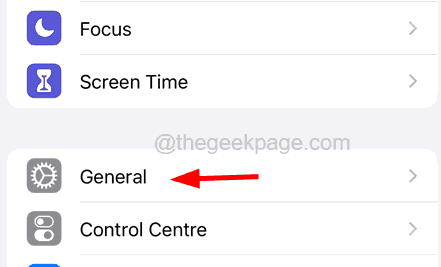
Schritt 3: Scrollen Sie nach unten und klicken Sie auf die iPhone -Speicher Möglichkeit.
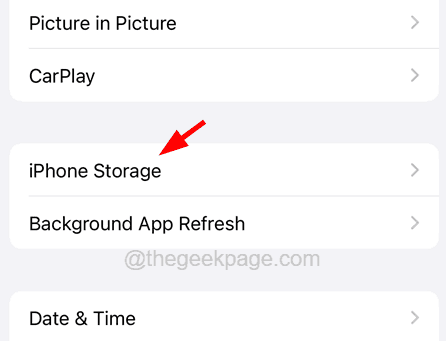
Schritt 4: Möglicherweise dauert es einige Zeit, um alle Details der iPhone -Speicherdaten zu laden.
Schritt 5: Überprüfen Sie alle Daten und löschen Sie die Dateien, die nicht erforderlich sind, um Platz zu schaffen.
Fix 2 - Aktualisieren Sie die iTunes -App auf Ihrem PC
Wir haben festgestellt, dass Sie ein iPhone oder iPad -Gerät erfolgreich aktualisieren oder wiederherstellen können, die die iTunes -App haben, die auf der neuesten Version aktualisiert wird.
Schritt 1: Um iTunes zu aktualisieren, starten Sie zuerst die iTunes App auf Ihrem Mac -Gerät.
Schritt 2: Sobald es gestartet wird, gehen Sie zum Start Hilfe Option in der Hauptmenüleiste.
Schritt 3: Dann wählen Sie die Auf Updates prüfen Option aus der Dropdown -Menüliste.
Schritt 4: Führen Sie die notwendigen Anweisungen auf dem Bildschirm aus, um den Aktualisierungsprozess abzuschließen.
Schritt 5: Während Sie iTunes auf jedem Windows -PC aktualisieren müssen, müssen Sie die verwenden Microsoft Store.
Schritt 6: Starten Sie zuerst die Microsoft Store.
Schritt 7: Suche nach dem iTunes App -Seite durch Eingabe iTunes in der Suchleiste und Auswählen der iTunes App aus den Suchergebnissen.
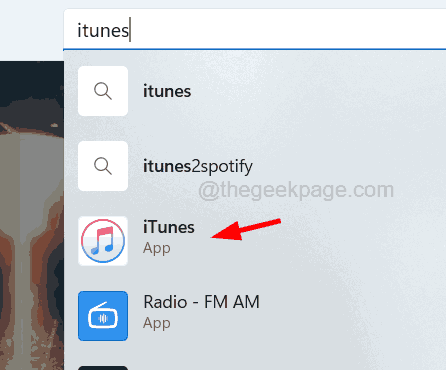
Schritt 8: Als nächstes klicken Sie auf Aktualisieren Auf der iTunes -Seite, wenn ein Update verfügbar ist.
NOTIZ -Wenn es bereits aktualisiert ist, wird es nur angezeigt Offen.
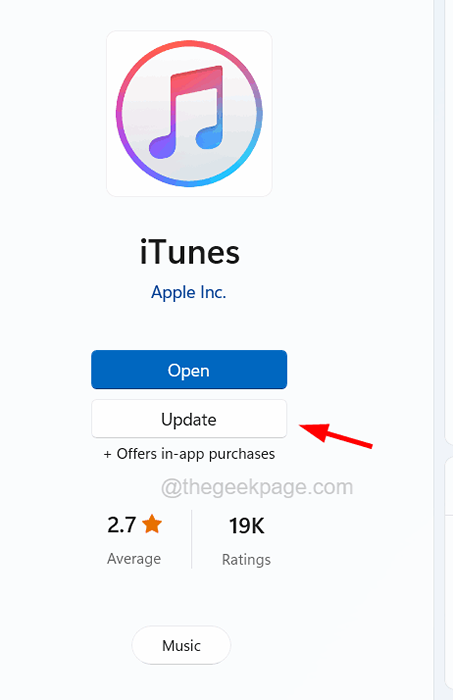
Fix 3 - Löschen Sie die unerwünschten Apps
Auch wenn einige Dateien wie Bilder, Videos, Dokumente usw. gelöscht werden, usw. Kann nicht so viel interne Speicherplatz auf Ihrem iPhone schaffen, um Ihr iPhone erfolgreich zu aktualisieren. Versuchen Sie also, einige Apps zu löschen, die auf Ihrem iPhone einen großen Platz einnehmen, um die Daten zu speichern.
Schritt 1: Um eine unerwünschte App zu löschen, gehen Sie zuerst zum Startbildschirm.
Schritt 2: Langer Wasserhahn Auf dem App -Symbol.
NOTIZ - Wir haben benutzt Instagram genau wie ein Beispiel. Sie müssen die gleichen Schritte ausführen, um alle unerwünschten Apps zu löschen.
Schritt 3: Dies taucht auf dem Startbildschirm ein Kontextmenü auf.
Schritt 4: Wählen Sie die aus App entfernen Option, indem Sie aus der Menüliste wie gezeigt klicken.
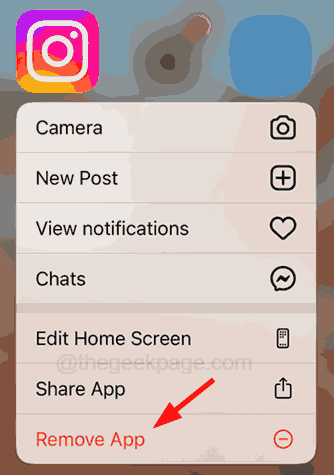
Schritt 5: Dann klicken Sie auf App löschen.
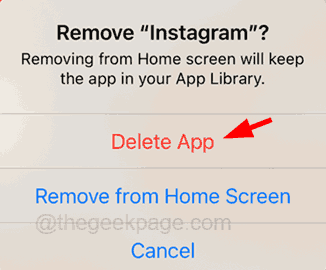
Schritt 6: Wählen Sie schließlich die aus Löschen Option im Popup-Fenster auf dem Bildschirm.
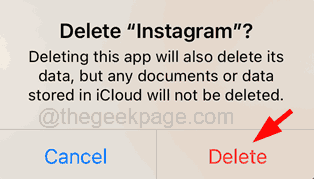
Fix 4 - Factory Zurücksetzen Ihr iPhone
Auch nach dem Löschen unerwünschter Dateien und Apps wird das Problem des Speicherplatzes immer noch angezeigt. Dann könnte es einige versteckte Dateien geben, die riesigen Platz in Anspruch nehmen. Das Beste, was wir tun können, ist, das iPhone zurückzusetzen, das das iPhone zurücksetzt.
NOTIZ - Übertragen Sie alle Ihre Daten auf einen PC oder Mac, um später auf sie zugreifen zu können, da ein Werksreset alle Daten löscht.
Schritt 1: Sie müssen auf das Einstellungssymbol tippen, um die zu öffnen Einstellungen App.
Schritt 2: Dann müssen Sie ein wenig nach unten scrollen und die auswählen Allgemein Möglichkeit.
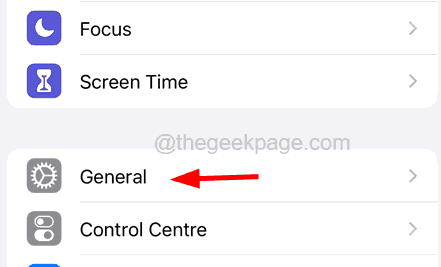
Schritt 3: Klicken Sie unten auf der allgemeinen Seite auf IPhone übertragen oder zurücksetzen.
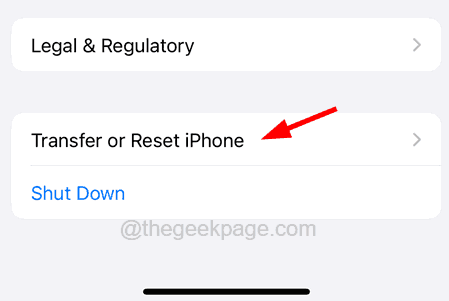
Schritt 4: Klicken Sie danach auf die Alle Inhalte und Einstellungen löschen Option unten.
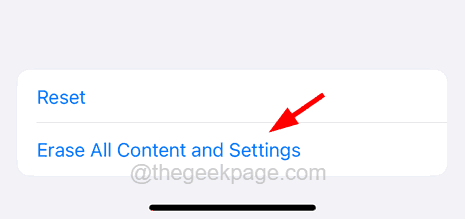
Schritt 5: Es wird ein Vollbildfenster angezeigt.
Schritt 6: Klicken Sie auf Weitermachen und befolgen Sie die folgenden Anweisungen auf dem Bildschirm, um den Prozess des Fabrikresets abzuschließen.
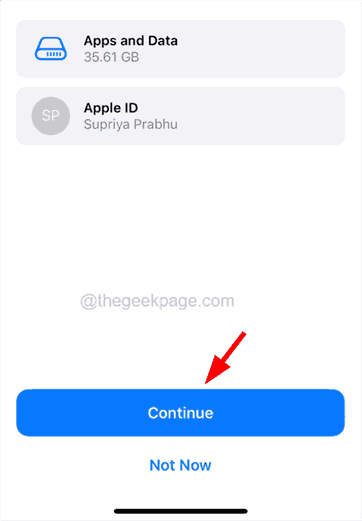
- « So beheben Sie Microsoft Excel -Dokument nicht gespeicherte Fehler
- Dateiformat und Erweiterungen stimmen nicht mit dem Fehler in Excel Fix überein »

